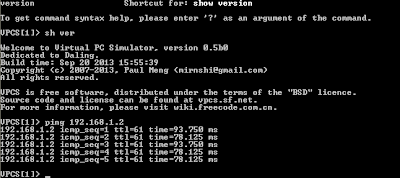Routing Information Protocol atau RIP adalah salah satu routing protokol yang tertua, yang menggunakan hop count sebagai routing metric-nya
Terdapat tiga versi dari routing protocol RIP:
1. RIP Version 1
Sama sperti RIP v1 tetapi dengan tambahan fitur
Router R1
R1(config)# router rip
R1(config-router)# ver 2
R1(config-router)# network 192.168.0.0
R1(config-router)# network 192.168.1.0
R1(config-router)# network 192.168.2.0
R1(config-router)# passive-interface fa0/1
R1(config-router)# ^Z
Router R2
R2(config)# router rip
R2(config-router)# ver 2
R2(config-router)# network 192.168.0.0
R2(config-router)# network 192.168.1.0
R2(config-router)# network 192.168.2.0
R2(config-router)# ^Z
Router R3
R3(config)# router rip
R3(config-router)# ver 2
R3(config-router)# network 192.168.0.0
R3(config-router)# network 192.168.1.0
R3(config-router)# network 192.168.2.0
R3(config-router)# passive-interface fa0/1
R3(config-router)# ^Z
Pada topologi diatas, R1 dan R3 dapat di kategorikan sebagai stub network, network yang hanya mempunyai satu jalur masuk / keluar. Apakah perlu untuk update paket RIP pada interface fa0/1 di R1 dan R3 ? Tentu tidak, karena percuma.
Untuk mencegah RIP mengirim paket update, kita dapat menggunakan beberapa cara, salah satunya dengan menggunakan perintah passive-interface. Perintah ini akan membuat RIP menerima paket update, tapi tidak akan mengirim paket update.
Konfigurasi telah selesai, kita akan mencoba ping dari host C1 ke host C2,
ping berhasil, yang menunjukkan ada koneksi antara C1 dan C2. Perintah - perintah berikut berguna jika terjadi error dalam RIP
Karakter RIP
- Merupakan Distance Vector routing protocol murni
- Hop Count sebagai metric untuk memilih rute terbaik
- Maksimum hop count adalah 15, hop ke 16 dianggap unreachable
- Mengirimkan update lengkap tabel routingnya pada semua interface yang aktif setiap 30 detik
Versi RIP
Terdapat tiga versi dari routing protocol RIP:
1. RIP Version 1
- Clasfull routing protocol
Sama sperti RIP v1 tetapi dengan tambahan fitur
- Autentikasi MD5
- Support Classless IP Address
- Menggunakan ip multicast 224.0.0.9 untuk update tabel routing-nya
- Autentikasi menggunakan IPSec
- Support IPv6
- compatible RIPv2 tetapi tidak dengan RIPv1
- menggunakan ip multicast FF02::9 untuk update
Konfigurasi Dasar
Konfigurasi RIP pada router Cisco sangat mudah dilakukan, hanya membutuhkan dua atau tiga perintah saja. Kita akan mencobanya menggunakan gns3. Gambar topologinya, 
ios: c2600-ipbase.bin
Router R1
R1(config)# router rip
R1(config-router)# ver 2
R1(config-router)# network 192.168.0.0
R1(config-router)# network 192.168.1.0
R1(config-router)# network 192.168.2.0
R1(config-router)# passive-interface fa0/1
R1(config-router)# ^Z
Router R2
R2(config)# router rip
R2(config-router)# ver 2
R2(config-router)# network 192.168.0.0
R2(config-router)# network 192.168.1.0
R2(config-router)# network 192.168.2.0
R2(config-router)# ^Z
Router R3
R3(config)# router rip
R3(config-router)# ver 2
R3(config-router)# network 192.168.0.0
R3(config-router)# network 192.168.1.0
R3(config-router)# network 192.168.2.0
R3(config-router)# passive-interface fa0/1
R3(config-router)# ^Z
passive-interface
Pada topologi diatas, R1 dan R3 dapat di kategorikan sebagai stub network, network yang hanya mempunyai satu jalur masuk / keluar. Apakah perlu untuk update paket RIP pada interface fa0/1 di R1 dan R3 ? Tentu tidak, karena percuma.
Untuk mencegah RIP mengirim paket update, kita dapat menggunakan beberapa cara, salah satunya dengan menggunakan perintah passive-interface. Perintah ini akan membuat RIP menerima paket update, tapi tidak akan mengirim paket update.
Konfigurasi telah selesai, kita akan mencoba ping dari host C1 ke host C2,
ping berhasil, yang menunjukkan ada koneksi antara C1 dan C2. Perintah - perintah berikut berguna jika terjadi error dalam RIP
- show ip route
- show ip protocol
- debug ip rip